Publicité
Chaque fois qu'un nouveau GPU ou CPU Quelle est la différence entre un APU, un CPU et un GPU?Au cours des cinq dernières années ou plus, plusieurs termes différents ont tourbillonné pour décrire le matériel informatique. Certains de ces termes incluent mais ne sont pas limités aux APU, CPU et GPU. Mais... Lire la suite entre sur le marché, le monde en ligne regorge de références. Les repères permettent aux utilisateurs de prendre des relevés de température sous charge, d'évaluer les performances du PC via FPS et de tester les composants du PC pour la stabilité. De plus, les repères peuvent également indiquer les performances de votre plate-forme par rapport à d'autres systèmes à travers le monde.
Pour nos besoins, nous reproduirons le processus subi par les experts techniques lors du test des performances des nouvelles pièces PC.
Pourquoi Benchmark?
L'analyse comparative compare les performances de sortie de vos composants PC avec d'autres composants similaires. L'analyse comparative permet également aux utilisateurs de savoir dans quelle mesure leurs pièces fonctionnent bien et si une pièce particulière fonctionne mal ou non.
Par exemple, si vous avez un processeur à haut fonctionnement, mais un GPU à faible fonctionnement, vous pouvez rencontrer des problèmes avec des paramètres de jeu vidéo ultra-élevés. Si votre CPU et votre GPU fonctionnent bien, mais l'un ou l'autre surchauffe, votre PC peut s'éteindre sans avertissement.
De plus, les composants d'analyse comparative vous permettent d'évaluer la qualité du fonctionnement des jeux sur votre PC.
Notez que l'analyse comparative est différente des tests de résistance. Tests de résistance PC Comment vérifier les appareils neufs et d'occasion pour les problèmes à l'aide de simples conseils et logicielsEnvisagez-vous d'acheter un smartphone ou un ordinateur neuf ou d'occasion? Alors que vous devez absolument tester les appareils électroniques usagés, même les smartphones et ordinateurs neufs peuvent souffrir de défauts que vous ne remarquerez peut-être pas avant ... Lire la suite pousser les composants à leur limite. C'est utile pour overclocking Overclocking pour les joueurs: tout ce que vous devez savoirVoici tout ce qu'un joueur doit savoir sur l'overclocking - et comment le faire. Lire la suite , où pousser des pièces au-delà de leur limite peut faire planter le PC sous une lourde charge. Le benchmarking, d'autre part, teste les performances à travers différents niveaux d'intensité.
Mise en garde: Pour obtenir une lecture de référence appropriée, fermez tous les autres programmes en cours d'exécution lors des tests de référence. Tout cela nécessitera 100% de votre CPU afin d'évaluer les performances.
Paramètres d'analyse comparative
Vous pouvez trouver un certain nombre d'outils d'analyse comparative différents en ligne et aucun n'est meilleur que l'autre. Pourtant, les tests d'analyse comparative deviennent plus complexes, selon ce que vous souhaitez tester.
Paramètres généraux
Une référence générale évaluera trois variables simples: vitesses d'horloge, températures, et les tensions. HWMonitor fournit cette information exacte. Bien que l'utilisation d'un logiciel de surveillance ne soit pas officiellement qualifiée de benchmarking, HWMonitor permettra aux utilisateurs de garder une trace des différentes lectures tout au long du processus de benchmarking. Au fur et à mesure que votre GPU et votre CPU travailleront plus dur, vos relevés de température augmenteront.
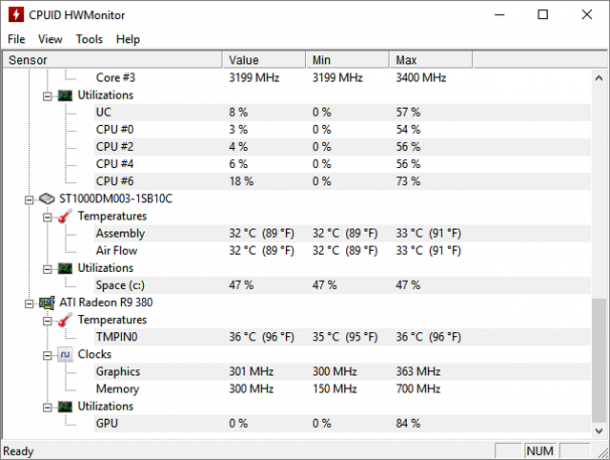
Cette méthode de surveillance simple affiche deux variables clés: les vitesses d'horloge et les relevés de température. Si vos relevés de température sont élevés (80-90 ° C) au ralenti - ce qui signifie que votre PC ne fonctionne pas très dur - vous devriez considérer prendre des mesures pour le refroidir Comment prévenir la surchauffe de l'ordinateur et garder votre PC au fraisUne surchauffe des ordinateurs peut entraîner des arrêts inattendus, des pertes de données et des dommages matériels. Nous vous montrerons comment lire les températures de l'ordinateur et des moyens simples de garder votre PC au frais. Lire la suite . Si vos composants sont froids dans des conditions d'inactivité, mais augmentent considérablement sous la charge, votre ventilateur GPU peut ne pas fonctionner ou peut ne pas fonctionner correctement.
FPS
La mesure FPS est la meilleure méthode pour tester les performances d'un PC. Il est également fiable, car FPS repose à la fois sur les performances du processeur et du processeur graphique. Un FPS plus élevé indique généralement un PC global plus rapide.
Les évaluateurs de technologies en ligne utilisent des scores FPS minimum, maximum et moyen pour tester les performances d'un composant. Il existe un rapport inverse entre FPS et activité dans le jeu. Les lectures FPS minimales signifient plus d'activité dans le jeu, ce qui étend les performances du PC, tandis que les lectures FPS maximales signifient qu'il se passe peu de choses dans le jeu.

Il existe deux types de références FPS: simulées et en temps réel. Lorsqu'un programme exécute des visuels pré-rendus sur votre PC pour tester FPS, il est simulé. Ces tests simulés mesurent les performances lors d'activités à la fois élevées et faibles.
Les évaluations FPS en temps réel sont prises pendant les sessions de jeu régulières. Ces évaluations testent les performances de votre PC au quotidien. Par exemple, les utilisateurs peuvent passer d'un jeu à faible intensité comme League of Legends à un jeu graphique intensif comme Grand Theft Auto V.
Les lectures FPS peuvent différer considérablement entre ces deux sessions. Les lectures FPS différeront également en fonction des paramètres vidéo du jeu. Les évaluations FPS en temps réel donnent des résultats plus réalistes que les simulations, de sorte que les examinateurs techniques présentent souvent les deux résultats de test.
Les scores
Tous les outils d'analyse comparative ne donnent pas de scores. La plupart testent les performances de vos composants. Certains logiciels, tels que 3DMark ou RealBench, fournira un score. Ce score est particulier au logiciel. Vous pouvez utiliser ces scores pour les comparer avec d'autres PC.
Ces scores ne jaugeront pas quels jeux ou programmes fonctionneront sur votre PC. Ils montrent cependant comment votre PC correspond aux autres PC du monde entier.
Benchmark GPU
Le benchmarking GPU est une excellente méthode pour vérifier la capacité d'un GPU nouvellement acquis ou overclocké. Comme mentionné ci-dessus, vous pouvez comparer votre GPU en utilisant deux méthodes différentes: l'analyse comparative simulée et en temps réel.
Les GPU affectent plus les performances de jeu que l'utilisation générale du PC et le multitâche. La meilleure méthode pour les benchmarks en temps réel est d'exécuter un jeu graphique intensif et de suivre votre FPS. Si votre FPS varie de 10 à 20, envisagez de réduire les paramètres graphiques pour de meilleurs résultats de jeu.
Benchmark de simulation
Peu d'entreprises fournissent un meilleur logiciel d'analyse comparative des GPU que Unigine. La version gratuite de Heaven Benchmark est un excellent outil pour vérifier les performances de votre GPU.
3DMark fournit également une version de démonstration gratuite de leur Time Spy benchmark (disponible sur Steam), qui fonctionne pour comparer les composants PC.
Heaven Benchmark d'Unigine et Time Spy de 3DMark testent différentes versions de DirectX. La version gratuite des benchmarks Heaven utilisant DirectX 11, tandis que Time Spy utilise DirectX12 Tout ce que vous devez savoir sur DirectX en 2016Si vous êtes un joueur PC, vous devez absolument utiliser DirectX car cela pourrait considérablement améliorer vos performances de jeu! Voici tout ce que vous devez savoir. Lire la suite . DirectX12 n'est disponible que pour Windows 10.
Choisissez vos paramètres vidéo dans l'écran de démarrage et exécutez le logiciel pour commencer. Plus le paramètre est élevé, plus la simulation met de stress sur votre PC. J'ai utilisé Heaven Benchmark sur les paramètres élevés pour comparer l'efficacité d'un léger overclocking du GPU. Ces résultats ont été pris en utilisant une résolution de 1440 x 980. Des résolutions plus élevées fourniront de meilleurs graphismes, mais stresseront également votre GPU plus que des résolutions plus faibles.

J'ai augmenté mon horloge de base de 980 MHz à 1070 MHz et mon horloge de mémoire de 1070 MHz à 1550 MHz, et j'ai vu un score FPS et Heaven Benchmark augmenter après l'overclocking de mon GPU. Vous pouvez également enregistrer vos résultats une fois le test terminé. Heaven Benchmark économisera dans votre C: \ Users \ [Nom du PC] dossier par défaut.
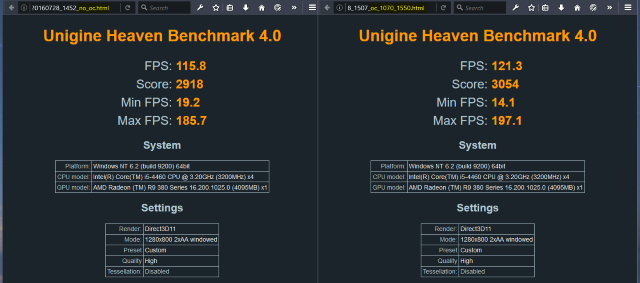
C'est le moyen le plus simple de comparer les performances de votre GPU.
Benchmark en temps réel
Les benchmarks en temps réel mesurent l'efficacité de votre GPU pendant le jeu normal. C'est un excellent moyen de tester les différentes évaluations FPS que vous recevriez en utilisant différents paramètres de qualité vidéo. Ce sont également d'excellents outils de mesure des performances du GPU sur différents types de jeux. Les jeux classés AAA, par exemple, sont plus gourmands en GPU que les jeux multijoueurs en ligne comme League of Legends et World of Warcraft.
Pour effectuer un test de référence en temps réel, téléchargez le programme FPS populaire Fraps. Lorsque Fraps est en cours d'exécution, votre lecture FPS apparaîtra automatiquement dans le coin de votre écran. Ouvrez Fraps et ouvrez l'onglet FPS pour orienter votre indicateur.

Assurer Min max Moy est vérifié sous Paramètres de référence. Laissez tout le reste comme ça. Maintenant, vous pouvez commencer des benchmarks en temps réel. Minimisez Fraps et ouvrez un jeu de votre choix. Vous remarquerez que Fraps fournit un grand indicateur FPS jaune dans le coin de votre écran.

Pendant que votre jeu est ouvert, appuyez sur F11 sur votre clavier pour commencer l'analyse comparative. Fraps commencera à comptabiliser votre note FPS minimale, maximale et moyenne. Ces spécifications sont enregistrées dans votre C: \ Fraps \ Benchmarks dossiersous forme de fichier .csv (feuille de calcul) 8 conseils pour apprendre rapidement ExcelPas aussi à l'aise avec Excel que vous le souhaiteriez? Commencez par des conseils simples pour ajouter des formules et gérer les données. Suivez ce guide et vous serez à jour en un rien de temps. Lire la suite . L'image ci-dessous est un exemple de lectures Fraps. Le repère de gauche a été pris en cours d'exécution Terre du Milieu: Ombres du Mordor dans les paramètres moyens, tandis que la droite montre un gameplay similaire dans les paramètres ultra.

Pour plus de résultats, consultez FPS dans vos paramètres de référence pour recevoir une feuille de calcul de chaque note FPS reçue pendant le jeu. Des jeux comme Terre du Milieu: Ombres du Mordor fournir également des repères dans le jeu pour tester vos paramètres vidéo. Bien que ces tests soient simulés, ils testent plutôt bien les graphiques et l'activité du jeu.

Les résultats ci-dessus ont été tirés de la référence en jeu dans les paramètres Ultra, qui correspond étroitement à nos lectures Fraps.
Benchmark CPU
Les benchmarks CPU diffèrent légèrement des benchmarks GPU. Alors que les benchmarks GPU se concentrent sur la capacité à exécuter des jeux en douceur, les benchmarks CPU testent souvent la capacité de votre PC à effectuer plusieurs tâches.
Ne fais pas d'erreur; un meilleur processeur permettra aux jeux de fonctionner plus facilement sur votre PC. Vous pouvez même utiliser les tests FPS pour comparer les vitesses de votre processeur. Pourtant, tester le CPU lui-même dépend du nombre de programmes que vous avez ouverts et exécutés efficacement.
Rendu de référence
CineBench«S Le benchmark CPU teste uniquement les temps de rendu, mais fournit un tableau de comparaison pratique directement dans le logiciel.
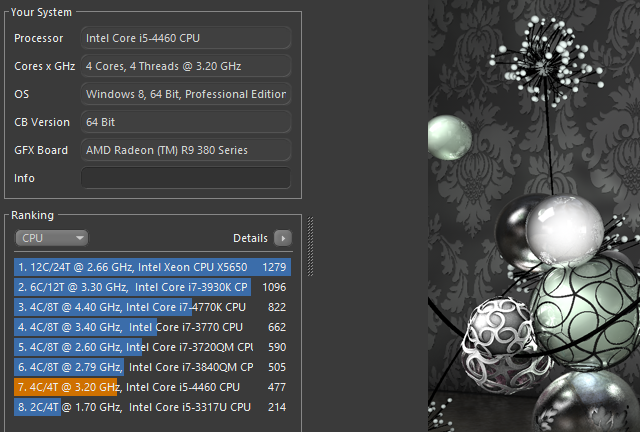
Les vitesses de rendu et de lecture dépendent fortement des vitesses du processeur. Les experts utilisent souvent des tests de rendu pour évaluer les performances de différents processeurs.
Le test de rendu est un moyen plutôt efficace de tester la vitesse du processeur, mais il n'indique pas dans quelle mesure un processeur fonctionnerait dans des conditions normales. Cela ne se compare pas non plus directement aux tests du monde réel comme le multitâche.
Benchmark du monde réel
Des logiciels comme GeekBench permet aux utilisateurs de tester leur CPU et de comparer leurs scores avec l'ensemble de la bibliothèque de benchmark de Geekbench. Il prétend également exécuter des tests du monde réel, garantissant la précision du test.
je préfère RealBench, qui utilise une variété de tests du monde réel pour comparer les processeurs. Les tests comprennent l'édition d'images, l'encodage vidéo, la programmation et le multitâche. RealBench affiche également tous les processus en cours directement sur votre bureau.
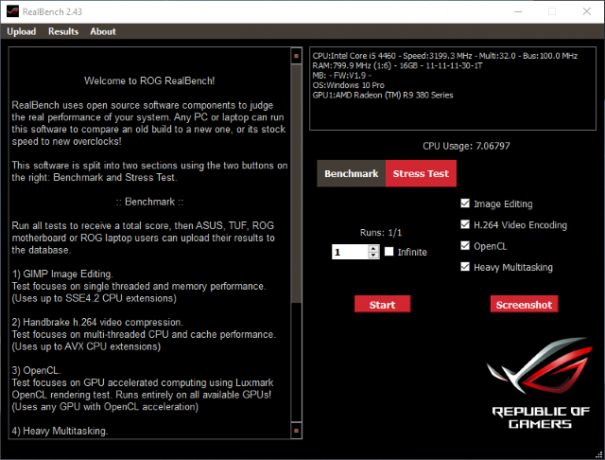
Une fois que vous avez vos résultats, comparez vos résultats RealBench avec le Bibliothèque et classements RealBench ainsi que. Non seulement RealBench est un outil d'analyse comparative efficace, mais il constitue également un excellent test de résistance dans le monde réel.
Combien avez-vous de banc?
Si vous n'avez jamais testé votre PC, c'est le moment idéal pour essayer. L'analyse comparative n'accélérera pas votre ordinateur ni n'augmentera les performances, mais être capable de comparer vos composants peut être un outil de dépannage efficace Comment tester votre PC pour le matériel défaillant: conseils et outils à connaîtreNous vous montrons des tests de diagnostic du matériel informatique et du PC pour vous aider à analyser votre système et repérer le matériel défaillant avant qu'il ne soit trop tard. Lire la suite . Sinon, vous avez enfin aperçu ce que sont les benchmarks et comment les amateurs de PC les utilisent pour tester les performances des pièces.
Comparez-vous votre PC? Pourquoi et pour quel logiciel utilisez-vous? Faites-le nous savoir dans les commentaires ci-dessous!
Christian est un ajout récent à la communauté MakeUseOf et un lecteur avide de tout, de la littérature dense aux bandes dessinées de Calvin et Hobbes. Sa passion pour la technologie n'a d'égal que son envie et sa volonté d'aider; si vous avez des questions concernant (principalement) quoi que ce soit, n'hésitez pas à envoyer un courriel!


